
Напевно, кожного, хто починає освоювати"Фотошоп", охоплює жага творчості, і в голові стає тісно від неймовірно художніх задумів. Тому не виключено, що, почувши, наприклад, слова пісні "... сніг над наметом паморочиться ...", початківець "фотошопоголік" відразу подумає: "Цікаво, а як в" Фотошопі "зробити сніг?" Якщо швидко, але не дуже реалістично, то робиться це так.
Для початку знаходимо зимову композицію (Не сипатиж його в пустелі) і вантажимо в редактор. Створюємо над фоном новий шар, заливаємо його чорним кольором, змінивши режим накладення цього шару на "Екран". Зовні нічого не змінилося.
Ставимо в якості основного білий колір.Відкриваємо "Галерею фільтрів" в меню "Фільтр" і, вибравши в папці "Ескіз" фільтр "Туш", підбираємо оптимальні для обраного фону параметри налаштувань (довжина штрихів, їх напрямок і тоновий баланс).
Можна використовувати і ефект "Суха кисть" зпапки фільтрів "Імітація", де в цьому випадку потрібно налаштувати тільки розмір кисті, виставивши значення не більше 3, щоб "снігопад" ні неприродно рясним.
Тепер розмиємо "сніговий шар" фільтром "Розумієте по Гауса", щоб "зерна" снігу стали пластівцями, і зменшимо непрозорість на свій смак.
З першого разу, швидше за все, не вийде, але якщо поекспериментувати з налаштуваннями, можна домогтися пристойного результату.
Наступний простий спосіб зробити падаючий сніг в "Фотошопі", по суті, аналогічний першому, але кілька просунутий порівняно з ним.
Вихідні умови залишаються незмінними, тобто фон - зимовий пейзаж. Над ним створюється новий шар і заливається чорним, але режим змішування не змінюється.
Відкриваємо "Фільтр", переходимо в "Шум", вибираємо команду "Додати шум" і виставляємо ефект близько 150-160% (розподіл по Гауса, монохромний).
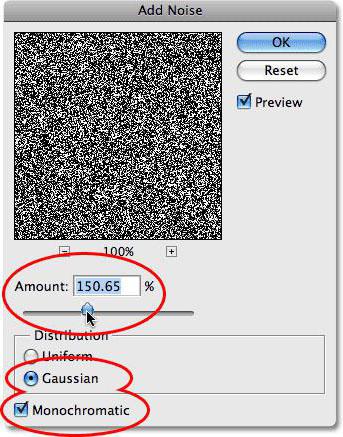
Переходимо на фільтр "Розмиття" і розмиваємо майбутній сніг командою "Розмиття +". Це, звичайно, не найефективніший размиватель, але в даному випадку то що треба.
Картинка шуму зараз мало нагадує сніг (м'якокажучи), тому йдемо в "Зображення> Корекція> Рівні" і на діаграмі вихідних значень виставляємо білий (правий) повзунок десь на 200-208, а правий (чорний) на 160-165. Решта не чіпаємо.

Тепер картинка нагадує чи то Чумацький Шлях, тоЧи сніг при яскравому місячному світлі, але вже не шум, але, якщо ми змінимо режим накладення на "Екран", все встане на свої місця. Чорний колір зникне, але "сніжинки" здадуться вам, скоріше, приліпленими до зображення, ніж падаючими з неба.
Щоб білий "сміття" перетворити в падаючий сніг, в"Фотошопі" є спеціальний фільтр "Розмиття в русі", в який ми потрапляємо, перейшовши в "Фільтр> Розмиття", і там виставимо кут (-60) - (70) градусів, а зсув - 8-10 пікселів.
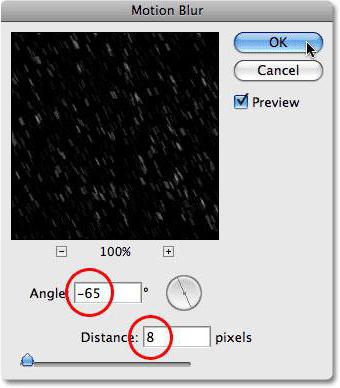
Ось він став більш реалістичним, але виглядає як і раніше кілька плоским. Щоб викликати відчуття глибини падаючого снігу, потрібно додати новий шар з більш великими сніжинками.
Дублюємо сніговий шар (Ctrl + J), повертаємокопію на 180 градусів ( "Редагування> трансформування> Поворот на 180"), потім йдемо в "Фільтр> Оформлення> Кристалізація". Ми залишаємо розмір осередку за замовчуванням (10), так як для нашого випадку це в самий раз, але великі сніжинки вийшли трохи незграбними, тому знову заходимо в "Фільтр> Розмиття" і вибираємо "Розмиття в русі" з кутом там (-60) - (70) градусів і зсувом 15-18 пікселів.

Якщо вам здасться, що сніг блідуватий, можна об'єднати обидва снігових шару і потім створити копію цього "тандему", після чого яскравість посилиться, тому що обидва шару були в режимі накладення "Екран".
Цей експрес-метод не завалить снігом весняний, літній або осінній пейзаж, але ефект від його застосування може викликати в пам'яті вірші зі словами "зима прийшла" або картини з такою назвою.
Підберіть пейзаж, композиція якого не дуже постраждає (а може, і виграє), якщо її припорошити снігом, і завантажте в "Фотошоп".

Створіть новий шар і залийте його білим кольором.Потім подвійним клацанням по шару відкрийте діалогове вікно "Параметри накладання" / Blending Option і в секції "Накладення, якщо" внизу розділіть чорний повзунок нижньої шкали ( "Підлягає шар") зліва на дві частини (з клавішею Alt) і порухайте ними, поглядаючи на свою картинку, яку ви перетворюється, "додаючи" в пейзаж сніг, іній, паморозь, а може бути, і лід.
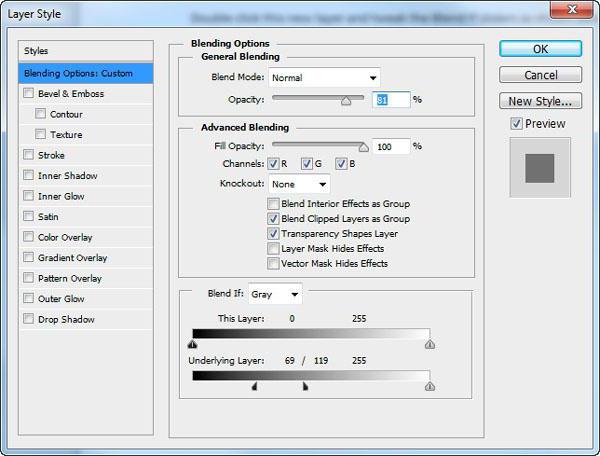
Ці маніпуляції приведуть до заміщення темних пікселів нижнього шару білими, а світліші пікселі стануть чисто-білими.
Якщо білого виявилося забагато, можна цього шару додати маску і м'якої чорної пензлем підкоригувати, підбираючи відповідну непрозорість.
А зараз, щоб посилити реалістичність невблаганного наближення зими, можна додати падаючий сніг, використовуючи вже знайомі ефекти, описані вище.
Напевно багато користувачів подумують, створюючи ефект снігу в "Фотошопі", як зробити так, щоб сніжинки ожили і падали по-справжньому? А ось так, наприклад.
Вибираємо зимовий пейзаж, на тлі якого буде падати сніг, відкриваємо картинку в "Фотошопі", створюємо новий шар і заливаємо його білим кольором.
Беремо "Кисть" і, натиснувши F5, відкриваємо панель їїналаштувань. На вкладці "Форма кінчика пензля" вибираємо форму (для снігу підійде кругла, але можна скачати і кисті-сніжинки), розмір і жорсткість мазка, але головне - поставити інтервали (для падаючого снігу це буде не менше 180-200%).
На вкладці "Динаміка форми" налаштовуємо коливання розміру, мінімальний діаметр і коливання форми (сніг же неоднорідний).
"Розсіювання" має бути не менше 700% і, напевно, краще по обох осях.
Тепер кілька великих мазків пензля пополотну влаштують вам відповідний для конкретного пейзажу "снігопад", вирішивши перше завдання (як в "Фотошопі" зробити сніг), а зараз потрібно змусити його "повалити з неба".
Перш ніж перейти до створення анімації, зробітькопію шару снігу, перейдіть в повноекранний режим (F) і, викликавши трансформацію (Ctrl + T), перетягніть мишкою дублікат вгору, за межі полотна, розташувавши його прямо над зображенням. Потім, вийшовши з повноекранного режиму, потрібно обидва снігових шару об'єднати.
Тепер будемо робити "кіно". Відкрийте шкалу часу, позначивши її галочкою в меню "Вікно".
Розкрийте список в центрі з трикутником праворуч і, вибравши "Створити анімацію кадру", клацніть по рядку, завантаживши таким чином на шкалу часу перший кадр анімації.
Дублюємо кадр, закинувши його на кнопку лівіше кошики і, натиснувши Shift, стрілкою вниз на клавіатурі переміщаємо на другому кадрі шар снігу, поєднавши його верхній край з верхнім краєм фонового зображення.
Тепер, натиснувши Ctrl, вибираємо обидва кадру, тиснемо кнопку "Створити проміжні кадри" і додаємо 10-15 кадрів (для снігу в самий раз).
Програємо анімацію, щоб переконатися, щопрацює, потім виділяємо всі кадри, вибравши перший і з клавішею Shift останній. Клацнувши в нижній частині будь-якого кадру правою кнопкою, виставляємо затримку 0,1-0,2 сек і в рядку з підказкою "Вибір параметрів циклу" вказуємо "Постійно".
На початку опису попереднього методу, розбираючись,як в "Фотошопі" зробити сніг, нам довелося з нуля клопотати над створенням власної кисті снігу, але нічого поганого не буде в тому, що ми скачати готові кисті "різномастих" за всіма параметрами сніжинок, пластівців, "крупи" і навіть цілих снігових зарядів , яких в Мережі безліч.

В цьому випадку шикарний і досить правдоподібний снігопад можна зробити одним мазком пензля, підібравши відповідний розмір і малюнок.
Простота цього способу дозволяє додати в скарбничку найбільш ходових "народних" порівнянь новий вираз: "Просто, як в" Фотошопі "зробити сніг".
Цей спосіб по "складності" недалеко пішов від попереднього. Йдеться про текстури падаючого снігу в форматах PNG або JPEG, яких теж повно у вільному доступі.
З прозорими картинками все просто, а текстури вформаті JPEG вставляються над фоновим зображенням на новий шар, для якого потрібно лише змінити режим накладення на "Екран" або "М'яке світло", а потім при необхідності знизити непрозорість.


























